Persiapan yang harus anda lakukan adalah :
1. Unduhlah
CMS Prestashop 1.6.0.2 yang terbaru anda bisa download melalui situs resminya yaitu :
http://www.prestashop.com/en/download atau
http://prestashop.googlecode.com/files/prestashop_1.6.0.2.zip
2. Jika anda belum mempunyai server untuk localhost unduhlah
XAMPP server di
http://www.nat32.com/xampp
Install terlebih dahulu XAMPP server di PC anda kemudian lanjutkan dengan meng-Copy CMS Prestashop di folder
c:\xampp\htdocs\...(1 folder CMS mis : prestashop_1.6.0.2 singkat menjadi presta 1602)
lihat gambar :
3. Aktifkan XAMPP server dengan meng-klik shortcut XAMPP Control Panel di desktop, kemudian
klik button start pada module Apache dan MySql seperti gambar berikut ini :
4. Buatlah sebuah file kosong di MySql dengan cara :
Jalankan Browser anda ( Chrome / Firefox ) ketik http://localhost/phpmyadmin
Selanjutnya pada halaman phpMyadmin buatlah sebuah file seperti gambar berikut ini :
Setelah selesai klik button “create”, dan muncul dialog selanjutnya
Jika muncul dialog seperti gambar diatas itu berarti pembuatan file database kosong dengan nama presta1602 sudah selesai, kemudian keluar dari halaman tersebut dengan meng-click X pada tab Browser.
5. Jalankan browser ( firefox/chrome ) anda dan ketikan http://localhost/presta1602
(atau sesuai dengan nama yang anda buat pada folder XAMPP)
6. Selanjutnya browser akan menampilkan proses penginstallan Prestashop agar bisa digunakan seperti
dibawah ini :
Anda diminta untuk memilih bahasa yang akan dipergunakan pilihlah “
English” kemudian
click Next pada halaman selanjutnya akan disajikan seperti gambar dibawah ini :
Pilih dengan meng-click / memberi tanda centang pada kolom “I agree to the above terms and conditions” kemudian click Next, gambar selanjutnya Information about your Store
Information about your Store
Shop Name : isikan dengan nama toko online anda misal Handycraft plasa
Main activity : isikan dengan jenis usaha anda misal flower, gifts dan craft
Country : isikan dengan Indonesia atau negara lainnya
Shop time zone : automaticaly muncul misal Asia/Jakarta
First name, Last name : isikan dengan nama anda
Email address, Shop Password dan Re-type to confirm : isikan email dan password anda ingat-ingatlah karena pada saat anda akan membuka admin control ( Back Ofiice ) akan diminta username / email dan password-nya.
Selanjutnya click Next untuk melanjutkan….
Database server address : Default localhost
Database name : Isilah nama database yang sebelumnya anda buat melalui PHPMyAdmin
misal : presta1602 ( defaultnya : prestashop )
Database login : Default root
Database password : sebaiknya anda isi demi keamanan web anda jika anda menggunakan web
host, tetapi jika tidak, bisa diabaikan
Tables prefix : Default ps_ anda bisa mengganti dengan prefix yang lain misal ps_, tk_, px_, toko_ dll
hasilnya jika dilihat tabel database-nya akan seperti ini :
ps_ tk_ px_ toko_
ps_access tk_access px_access toko_access
ps_accessory tk_accessory px_accessory toko_accessory
ps_address tk_address px_address toko_address
Setelah itu Click button Test your database connection now! dan confirmasi berhasil ter-koneksi atau tidak akan diberikan seperti gambar dibawah ini
Tahap selanjutnya jika semua berjalan dengan lancar maka peng-install-an system Prestashop mulai dilakukan lihat gambar
Proses peng-installan berakhir setelah muncul pemberitahuan yang menyatakan installasi telah selesai dan anda diminta untuk mengingat email dan password serta menghapus folder Install lihat gambar :
Setelah semua proses selesai anda bisa langsung melihat halaman web anda dengan meng-click “Discover your store” (front office ) atau masuk ke bagian admin / Back Office dengan meng-click “Manage your store”
Penampilan Front Office :
penampilan Back Ofiice, pada saat pertama kali membuka Back Office / Admin / Control Panel akan muncul peringatan seperti ini :
Lakukan-lah perintah diatas untuk menghapus folder install dan me-rename ( merubah ) folder admin menjadi yang anda kehendaki misal admin1561 dan bukalah kembali back office dengan mengetikan http://localhost/presta1602/admin1602 lihat gambar
Dashboard Prestashop 1.6.0.2
Sekian Terima kasih,
syah jehan muhammad ( syahjehan27@gmail.com )

























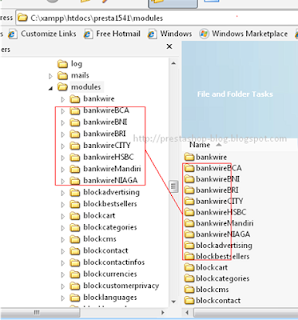

















.png)
.png)
